win10查看内存频率方法 win10如何知道电脑内存频率
更新时间:2022-08-12 16:35:11作者:runxin
很多用户为了保证win10系统运行的流畅,往往会选择一些较大运行内存的电脑,而我们win10电脑中的内存除了正常容量大小之外,还有就是一个外频也非常重要,它直接关系到内存的速度,那么win10如何知道电脑内存频率呢?这里小编就来告诉大家win10查看内存频率方法。
具体方法:
1、同时按下键盘快捷键Win+R,打开运行窗口输入CMD 确定
2、输入wmic memorychip 回车确定一会就出现内存的相关参数,红色框框的就是内存频率1600,一般在型号的后面的数字。
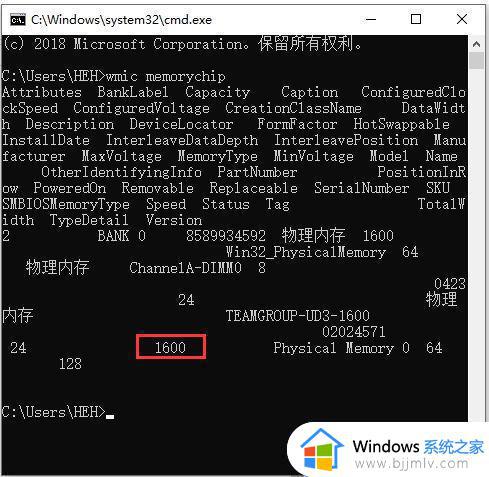
方法二:使用工具查看内存频率
首先需要下载一个工具CPU-Z中文版,百度搜索下载。然后双击打开选择“内存”选项卡,下方就可以看到内存详细的参数,红色框框内存的频率是 799.9MHz,由于是双通道的,刚好是1600。
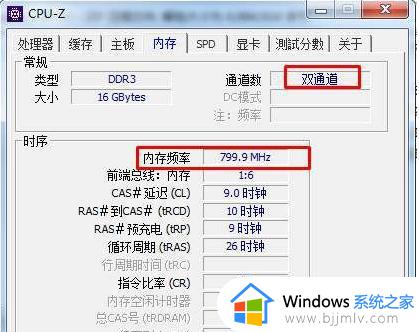
以上就是关于win10查看内存频率方法全部内容了,有需要的用户就可以根据小编的步骤进行操作了,希望能够对大家有所帮助。
win10查看内存频率方法 win10如何知道电脑内存频率相关教程
- win10查看内存条频率怎么操作 win10内存条频率怎么看
- win10降低内存占用率设置方法 win10电脑怎么降低内存占用率
- win10查看内存信息方法 win10如何查看电脑内存规格
- win10如何查看电脑内存大小 win10系统怎么查电脑内存大小
- win10查看运行内存怎么查看 win10如何查看运行内存
- win10查看内存怎么操作 win10如何查看内存
- win10内存占用过高解决方案 win10内存占用率高怎么解决
- win10内存占用过高怎么办 win10内存占用率太高怎么解决
- win10查看内存详细信息在哪 win10系统怎么查看内存条信息
- win10怎么看电脑内存大小 win10电脑内存多大怎么看
- win10如何看是否激活成功?怎么看win10是否激活状态
- win10怎么调语言设置 win10语言设置教程
- win10如何开启数据执行保护模式 win10怎么打开数据执行保护功能
- windows10怎么改文件属性 win10如何修改文件属性
- win10网络适配器驱动未检测到怎么办 win10未检测网络适配器的驱动程序处理方法
- win10的快速启动关闭设置方法 win10系统的快速启动怎么关闭
热门推荐
win10系统教程推荐
- 1 windows10怎么改名字 如何更改Windows10用户名
- 2 win10如何扩大c盘容量 win10怎么扩大c盘空间
- 3 windows10怎么改壁纸 更改win10桌面背景的步骤
- 4 win10显示扬声器未接入设备怎么办 win10电脑显示扬声器未接入处理方法
- 5 win10新建文件夹不见了怎么办 win10系统新建文件夹没有处理方法
- 6 windows10怎么不让电脑锁屏 win10系统如何彻底关掉自动锁屏
- 7 win10无线投屏搜索不到电视怎么办 win10无线投屏搜索不到电视如何处理
- 8 win10怎么备份磁盘的所有东西?win10如何备份磁盘文件数据
- 9 win10怎么把麦克风声音调大 win10如何把麦克风音量调大
- 10 win10看硬盘信息怎么查询 win10在哪里看硬盘信息
win10系统推荐